Windows7如何更换任务栏的输入法图标
操作步骤:
Windows 7系统默认的任务栏上的输入法图标是这样的,如图:
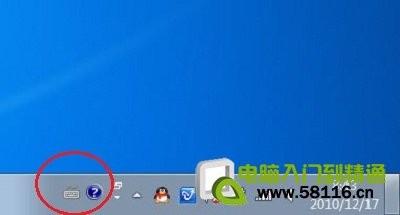
我们想个性化自己的系统,那么怎么更改呢?
1. 在这个输入法图标上面点击鼠标右键,弹出菜单中点击“设置”;

2. 在弹出的“文本服务和输入语言窗体里面”,点击“中文(简体)---美式键盘”,这时,右边的属性按钮就可以点击了。点击那个属性按钮;
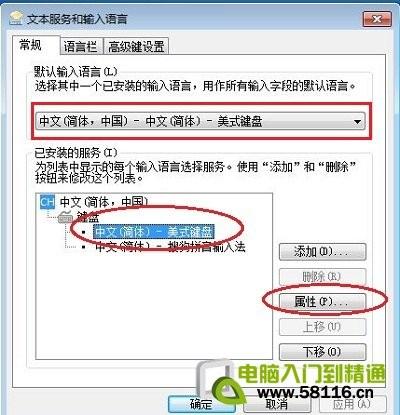
3. 在打开的键盘布局预览窗口里面,点击“更改图标(C)”按钮;

4. 现在可以使用罗列出来的图标(选中一个图标一路点击确定即可),也可以点击“浏览”指定使用外部的图标文件;

5. 更改完后的效果。

,电脑群:189034526
赞 (0)
